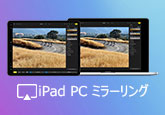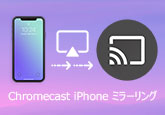徹底解説!画面収録時に5831エラーが出た原因と対処法
iPhone/iPadなどで画面を録画する際、5831というエラーにあったことがありませんか?「画面収録は次の理由により保存できませんでした:-5831」というメッセージば出たら、うまく画面を収録できず困りますよね。では、画面収録時の5831エラーとは一体何でしょか?画面録画 エラー 5831が発生した原因は何、またはそれに対しての対策はないのでしょうか?本文はそれらの問題について詳説いたします。

画面録画時の5831エラーとは何?出たら録画が復元可能か?
iPhone/iPadなどで画面を録画する時、「画面収録は次の理由により保存できませんでした:-5831」というエラーが出るかもしれません。そのエラーが表示されると、画面収録が中断されたり、録画の保存に失敗したりしてしまう場合は良くあります。残念なことに、エラー5831が表示されて録画が保存されない場合は、その収録したデータが復元できないのです。それで、重要なデータを記録する時に、しっかりと予防措置を撮って、5831エラーの出現を防いでおいたほうがいいですよね。
画面収録エラー5831が出た原因&対処法
iPhone画面を録画時に、5831エラーが出る原因は、主にデバイス本体には空き容量が不足になっているということです。iPhoneで撮影した写真も動画もカメラロールに保存されているので、知らず知らずのうちに記録したコンテンツが多すぎるなると、「画面収録は次の理由により保存できませんでした:-5831」というエラーが生じがちです。
- 対処法:
- それで、iPhone/iPadで画像を録画する時、まずは「設定」→「一般」→「ストレージとiCloudの使用状況」からストレージ容量が十分ではないかを確認してください。最低でも保存したい動画の倍の容量を空いてください。不要な写真や動画などのデータを整理したり、利用頻度の低いアプリを削除したりなどするといいです。
5831エラーを一発解決!PCからiPhone画面を録画しよう
- 4Videosoft 画面キャプチャーは高性能なスマホミラーリングツールとして、動作が軽快かつ安定的で、PCで流れる画面を長時間で録画できます。
ストレージ容量が足りる場合に5831エラーが出る原因&対処法
一般的に言えば、本体に十分な空き容量さえ残っていれば、問題なくiPhone画面を正常に録画できます。でも、空きストレージが十分な場合でも、5831エラーが表示され画面の収録ができない場合は時々ありますよね。それは以下のように幾つかの原因があります。
1. 画面録画の時間が長すぎる
周知のように、動画の保存はかなり空き量を占めます。もし、長時間でiPhone画面を収録した場合は録画データの保存処理にはかなり時間がかかったり、5831エラーが出て録画の保存に失敗してしまうこともあります。また、スマホ側についても長時間で動作すると、キャッシュやメモリが蓄積したことで負荷がかかりがちなので、収録時間が長いほど失敗する確率が高くなるというわけです。
- 対処法:
- その場合、5831エラーに対しての対処法として、できる限り画面の録画時間を短くしたり、パソコンにiPhone画面をミラーリングして録画したりするのをお勧めします。
2. スマホ側に何か不具合が生じた
スマホ側に不具合は発生したら、5831エラーが出て画面録画が続かない場合もあります。それは設定や使い方における原因だとよく考えられますが、原因が不明な場合も時々あります。
- 対処法:
- その場合は対処法として、まずはiPhoneの電源を一度切ってスマホを強制に再起動してみてください。そして、画面録画の機能が正常に動作するようになるかを確認します。もし再起動しても状況が改善できない場合は仕方なく修理店に頼むしかないです。
また、スマホが長時間に動作したり、または動作しているアプリが多すぎる場合は、スマホ側の処理が重くなり、5831エラーが出て画面録画に失敗する可能性もあります。
- 対処法:
- その時はスマホの動作を妨げるデータを整理したり、不要なアプリを一度閉じてください。
安定的にiPhone画面を録画する?プロのPC録画ソフトを試みよう
- パソコン側からiPhone画面を録画する場合、電力不足などへの懸念がなくなるほか、性能の高い画面 録画ソフトを利用すれば、効率よくiPhone/iPadの画面を記録できます。また、大きな画面で親友など一緒にiPhone画面を鑑賞するとも可能です。
3. スマホ側の電力の原因
iPhoneが低電力モードになった場合は、消費電量になる機能の利用が抑えられ、画面収録のエラーになる場合はあります。また、バッテリーの持ちが悪くなり、または画面収録中に電源ボタンを押してしまうなどの原因で電源が勝手に落ちたら、画面録画が途中で止められ、録画データが保存できなくなります。
- 対処法:
- その場合は、5831エラーが出る予防策として、充電をしながら録画すること、または劣化している電池パックを交換したりすることも検討しましょう。
4. コピーガード保護の原因で録画不可能
一般的には、スマホ画面を録画する時、肖像権や著作権を保護するため、一部のアプリや動画配信サービスにはコピーガードなどのプロジェクト技術が採用されています。そこに掲載されているコンテンツを録画する場合、5831エラーのように、録画データが保存できなくなったり、更に録画が自動的に止められたら、音声が入らないか画面が真っ暗になるかもしれません。
- 対処法:
- その時は、プロテクト技術回避の録画アプリを採用するとも良いですが、著作権侵害の紛争に陥ってしまわないようにできる限りそのようにしない方がいいですよね。
5831エラー解消への裏技!PCからiPhone画面を録画
一般的に言えば、パソコンがスマホよりも空き容量が遥かに多い他、動作時も性能もかなり高いです。それで、5831エラーが表示されずスムーズにiPhone画面を録画できるようになります。PCからiPhone画面を録画する場合、専用的ミラーリングソフトがが必要となります。
ここでは4Videosoft 画面キャプチャーというツールをオススメします。その強力なツールを利用すれば、iPhone、iPad、Androidといったデバイスの画面をPCに表示させながら記録することができます。また、録画する前で、出力品質を設定することだけで安易に無劣化での画面録画を実現できます。
強力なiPhone画面ミラーリング&録画ソフト - 4Videosoft
- 記録したiPhone画面をMP4、WMV、MOV、F4V、GIFなどの形式に出力可能です。
- 最先端な技術により、無劣化かつスムーズにスマホコンテンツをミラーリングして録画・録音。
- 記録するiPhone画面の範囲をカスタマイズ設定が可能です。
- 長時間での画面録画に対応しており、画面録画できない5831のエラーをパパっと解決。
- iPhone画面を収録する時、注釈を付けたり、スクショ&スクロールスクリーンショットを撮影可能。
利用方法が超簡単な他、無料利用も可能です。それで、以下の手順が参照して、4Videosoft 画面キャプチャーでスマホ画面をミラーリングして録画しましょう。
無料ダウンロード
Windows向け
![]() 安全性確認済み
安全性確認済み
無料ダウンロード
macOS向け
![]() 安全性確認済み
安全性確認済み
スマホを立ち上げてから、「スマホ」機能を選択し、お使いのデバイスによって「iOS ミラー」を選択します。

開発者向けオプション」と「USBデバッグ」をオンにしてスマホをパソコンと同じWiFiに接続します。スマホをコンピューターと同じWLANに接続します。そして、PINコードかQRコードによってスマホ 画面をPCに表示させます。
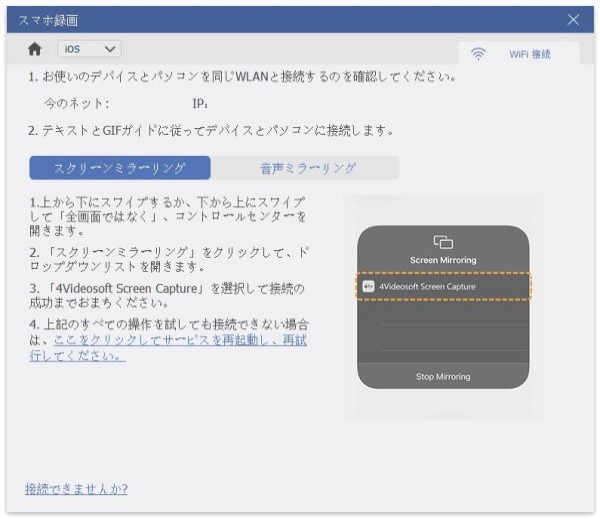
そして、「録画」ボタンをクリックすれば、ミラーリングしているiPhone画面を録画し始めます。また、「解像度」、「出力解像度」、「録画内容」を必要によって設定可能です。
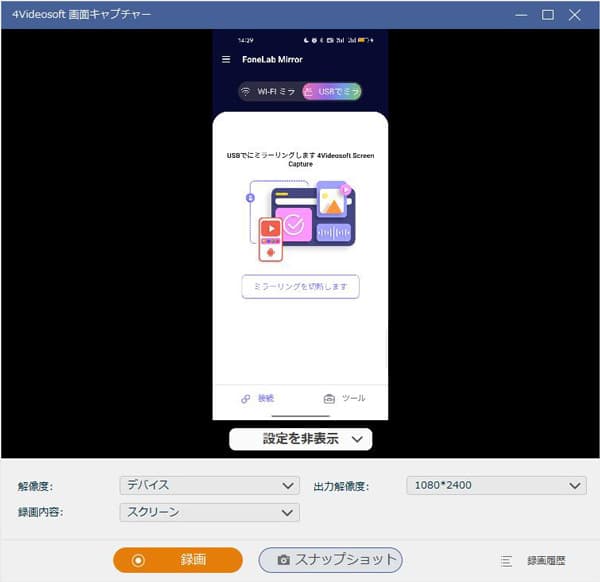
そして「終了」ボタンをクリックして、プレビュー画面で開始・終了時間を設定することで録画したiPhone画面をトリミングできます。最後に「完了」ボタンをクリックして「履歴」ではiPhone録画を確認できます。
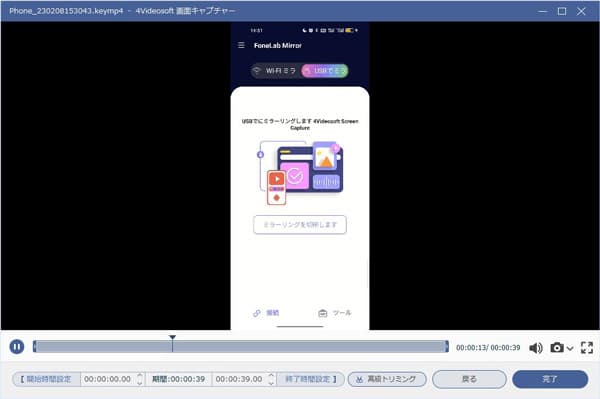
結論
本文は画面収録時の5831エラーが発生した原因、及びそれに対しての解決方法について解決いたしました。必要があればどうぞご参照ください。その対処法の一つとして、パソコンからiPhone画面をミラーリングして記録する方法もあります。また、もしiPhone画面をミラーリングできない場合は解決法もありますので、どうぞご参照ください。
無料ダウンロード
Windows向け
![]() 安全性確認済み
安全性確認済み
無料ダウンロード
macOS向け
![]() 安全性確認済み
安全性確認済み
 目次
目次